1. 错误类型及判断项目类型
我在使用VSCode写普通java项目时,想使用lombok,出现错误:
The import lombok cannot be resolved
搜索了很多,大都是针对Maven 项目 与 Gradle 项目 的解决方法
可以从项目结构看出是哪种类型
- Maven 项目
project/
├── src/
├── pom.xml
- Gradle 项目
project/
├── build.gradle
├── settings.gradle
├── gradlew
├── src/p
如果自己的项目结构中,只有src/ 或 .java 文件,那就是普通项目
2.解决步骤
✅ 步骤 1:下载 lombok.jar
请前往官方发布页面下载,地址如下
下载后得到:lombok.jar 文件
✅ 步骤 2:把 lib/lombok.jar 加入 Java 依赖
【 需要手动编辑 VSCode settings.json**】**
(1)打开VSCode,按下 Ctrl + Shift + P
(2)输入 Preferences: Open Settings, 点击第一个
(3)进入 常用设置 页面,往下找到 "在 setting.json中编辑",点击它,进入 json配置脚本
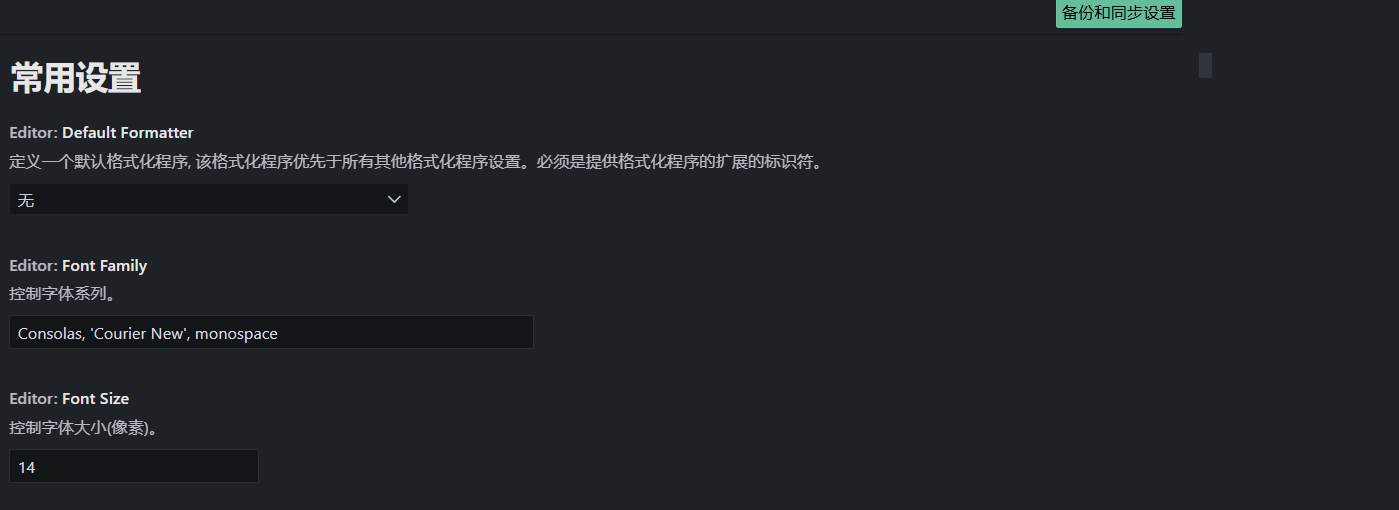

(4)修改json配置脚本
先拉到代码的最后,我的是这样
"maven.executable.path": "C:\\Users\\86183\\AppData\\Roaming\\Code\\User\\globalStorage\\pleiades.java-extension-pack-jdk\\maven\\latest\\bin\\mvn"
}因为步骤1中我下载的lombok.jar文件地址是
D:\Users\86183\AppData\Local\Programs\Microsoft VS Code\lib\lombok.jar
所以修改后的脚本是(你只需要修改自己的lombok.jar文件地址即可)
"maven.executable.path": "C:\\Users\\86183\\AppData\\Roaming\\Code\\User\\globalStorage\\pleiades.java-extension-pack-jdk\\maven\\latest\\bin\\mvn",
"java.project.referencedLibraries": [
"D:/Users/86183/AppData/Local/Programs/Microsoft VS Code/lib/lombok.jar"
],
"java.configuration.configureAnnotationProcessing": true
}✅ 步骤 3:重启java语言服务
按下 Ctrl + Shift + P
输入 Clean Java Language Server Workspace , 点击第一个,自动重启 Java 语言服务
